天翔記で利用可能な.AVIフォーマットへの変換方法
概要
ここでは、手持ちのムービーや、他のゲームのムービーなどを、
天翔記で利用可能なフォーマットへと変換する例を示します。
天翔記のムービーの規格
天翔記定番シリーズのムービーのサイズは、横320, 縦240の純粋なAVIコンテナと限定されています。
但し、TSModを導入している場合は、自由なアスペクト比、自由な縦横のピクセル数が利用可能です。
(通常、ゲーム画面に収まる解像度にします)
紹介するcodec
天翔記で利用可能なムービーフォーマットへと変換する方法はたくさんありますが、
ここでは最も妥当な方法の1つとして、
-
ツール
FFMpegを利用する。
-
映像のcodec
Xvidを利用する。
という、「簡単」コースを解説します。
インストール編
-
FFMpeg (コマンドライン)
ffmpegでの変換例を示します。
ffmpeg -i input.avi -c:v libxvid -qscale:v 1 -c:a copy output.avi
-
Xvid (コーデック)
変換ではなく、「XVid for Video for Windows」とでもいうべき「Video for Windows というAPIでの再生」のために、以下のものが必要です。
Xvid for Windows(ダウンロード場所)XVid系のcodecを利用可能にするとともに、
AVI形式で、保存する際に、映像codecに「Xvid」形式を利用可能にするためのモノとなります。
インストーラーになっていますおで、そのままインストールしてください。
上記のFFMpegでの変換で、天翔記でうまく再生できなかった場合
上記のFFMpegによるコマンド変換に比べると、かなり手間はかかりますが、
下記の方法により、かなり最適なムービーを作り上げることが出来ます
紹介するcodec
天翔記で利用可能なムービーフォーマットへと変換する方法はたくさんありますが、
ここでは最も妥当な方法の1つとして、
-
ツール
TMPGEncを利用する。
音楽のcodec
mp3を利用する。
-
映像のcodec
Xvidを利用する。
-
音楽のcodec
mp3を利用する。
という、「手間ひま」コースを解説します。
インストール編
-
TMPGEnc (ソフト)
TMPGEnc version 2.525(ダウンロード場所)まずは、TMPGEncの導入です。
インストーラーは特に用意されていないので、ダウンロードしたzipを解凍し、
ファイル群をどこか適切なフォルダにコピーして、利用する形となります。
このツールをお勧めするのは、老舗で十分信頼があるツールというに留まらず、
コーエーが出すタイトルでは、その多くが「TMPGEnc Video Mastering Works」を利用して、ムービーを圧縮変換しているからです。
-
Xvid (コーデック)
Xvid for Windows(ダウンロード場所)XVid系のcodecを利用可能にするとともに、
AVI形式で、保存する際に、映像codecに「Xvid」形式を利用可能にするためのモノとなります。
インストーラーになっていますおで、そのままインストールしてください。
-
Lame mp3 ACM (コーデック)
LAME 3.99.5 ACM codec(ダウンロード場所)
LAME 3.99.5 ACM codec をダウンロードしてください。
AVI形式で、保存する際に、音声codecに高ビットレートの「mp3」形式を利用可能なようにするためのモノとなります。
OSが64bit か 32bit かで、インストール方法が異なりますので、注意してください。
-
OSが32bitの人は…
「LameACM.inf」を右クリックして、コンテキストメニューの「インストール」を実行してください。
-
OSが64bitの人は…
64bit版のインストール方法は「HOWTO Install LAME-ACM on x64.txt」に英語で記載されています。
- 「Cドライブ」直下に「lame」というフォルダを作成します。
(このフォルダはインストールするための一時的なフォルダとなります。後で削除します。)
- 「lame_acm.xml」「lameACM.acm」「LameACM.inf」の3つのファイルを、
先ほど作成したCドライブの「lame」フォルダーにコピーします。
- コマンドプロンプトを「管理者権限」で実行します。
コマンドプロンプトで、
cd %windir%\SysWOW64として、「C:\Windows\SysWow64」フォルダへと移動します。
- 続いて、
rundll32 setupapi.dll,InstallHinfSection DefaultInstall 0 C:\lame\LameACM.infと入力し、実行します。
エラーなどが出なければインストールは成功です。
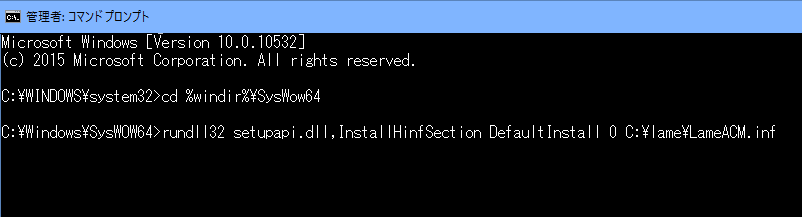
- C:\lame のフォルダは用が済んだので削除してください。
- 「Cドライブ」直下に「lame」というフォルダを作成します。
-
コンバート編
- TMPGEnc を利用して、コンバートをする流れとなります。
- まず、最初に出る画面は、キャンセルしてください。
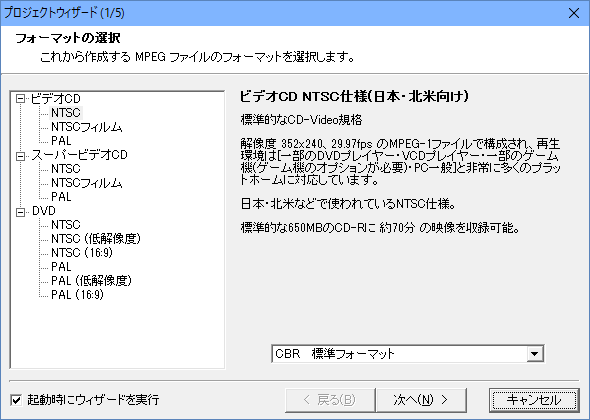
- さて、変換元のムービーはなんでもよいのですが、
今回は信長の野望・創造のオープニングファイルを例にします。
(同じようなゲームを所持していない場合は、何か手持ちの「.avi」ファイルや、「.mpeg」ファイルで代用してください。)
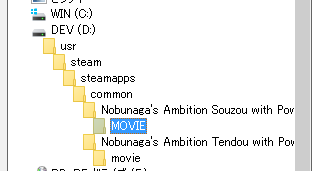
- OP_WIN__jpn_L.N14が、創造のオープニングムービーのファイルです。
拡張子がN14などとなっていますが、中身はムービーで2005~2010年ごろによく利用されていた「wmvフォーマット」です。
TMPGEnc へとドラッグ&ドロップします。
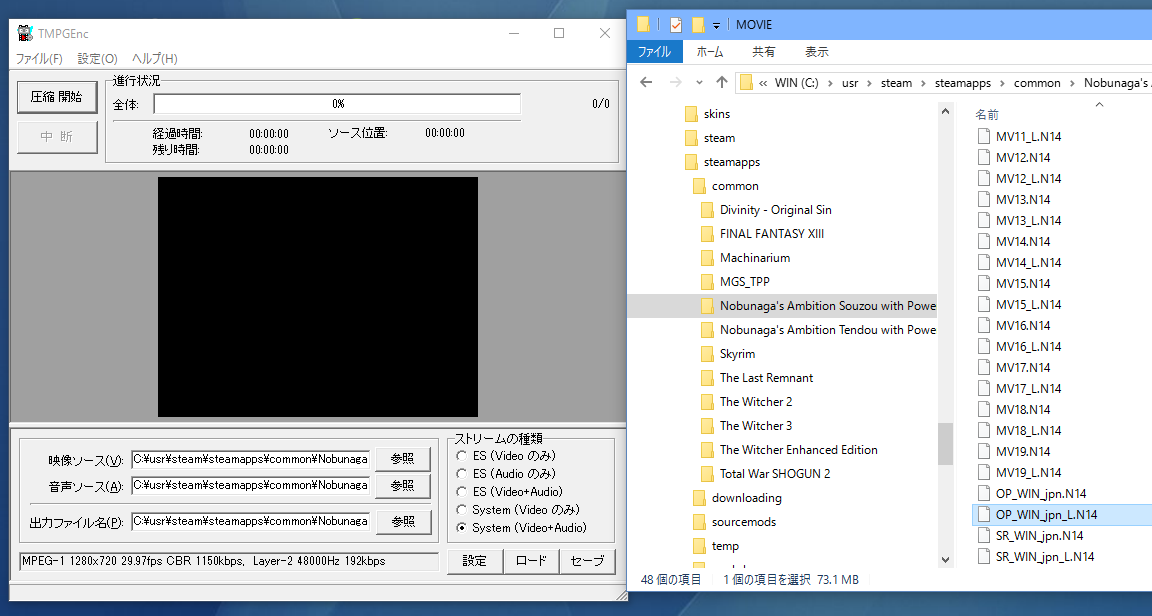
- TMPGEncの下部にある「設定」のボタンを押して、下図のような画面を出します。
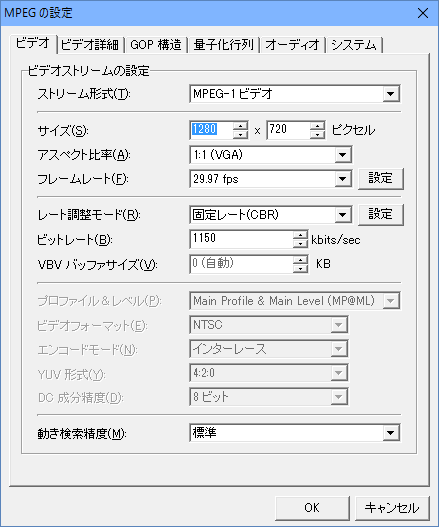
- このままでは、ムービーの解像度が大きいので、それぞれ元の大きさの半分の640x360にしましょう。

- さて、準備は整いました。
今度は、「出力ファイルのcodec」の選択へと移行しましょう。
上部メニューより、「ファイル」⇒「ファイルに出力」⇒「AVIファイル」と進めます。
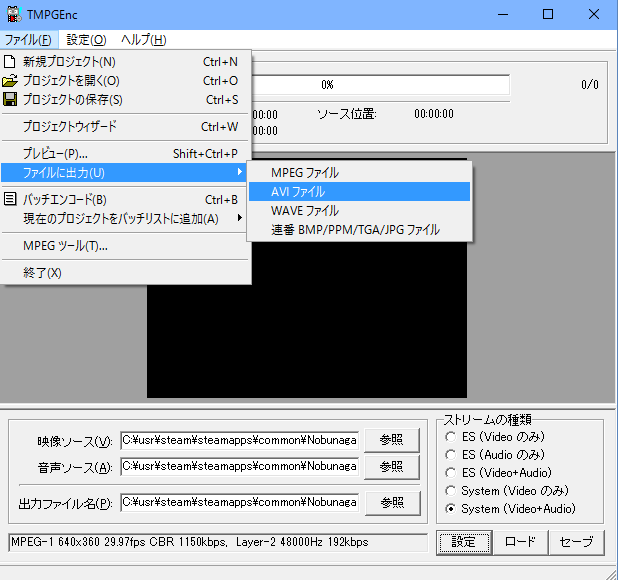
- まずは、映像のcodecを選びましょう。
下部にある「映像を出力」の右法にある「設定」を押します。
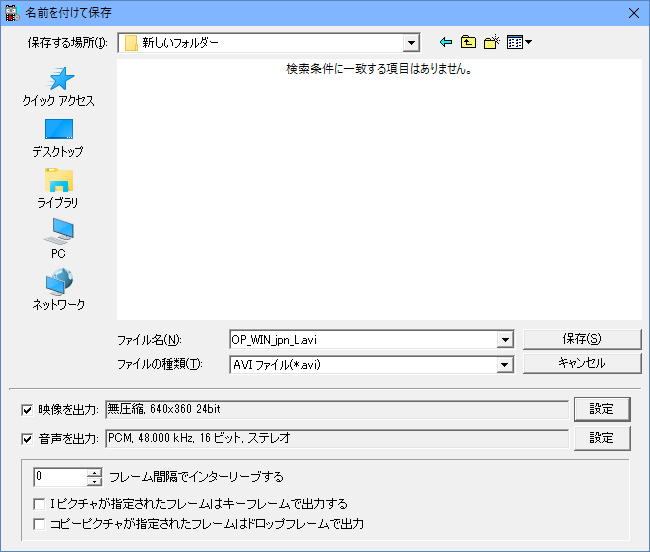
- Xdiv MPEG-4 Codec を選択し、「設定」を押しましょう。
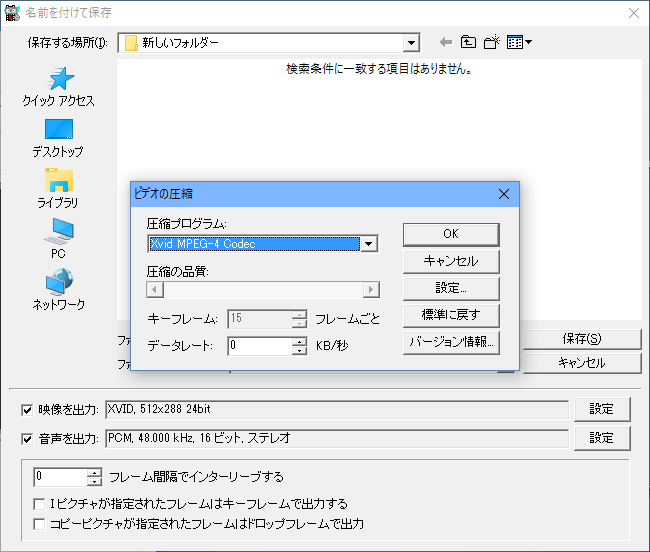
- 下図のような設定にしましょう。
ファイルサイズが大きいことが気になる人は、1.00を5.00にぐらいにすると、ファイルサイズがかなり小さくなります。
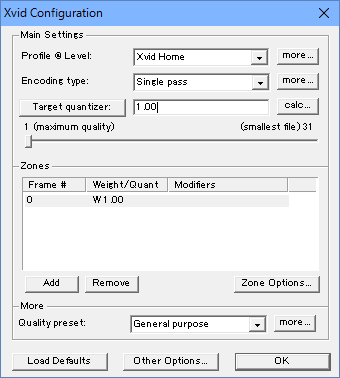
- 「OK」、「OK」と押して、映像のcodecの設定を終えます。
- 次に、音声のcodecを選びましょう。
下部にある「音声を出力」の右法にある「設定」を押します。
そして、MPEG Layer-3、48000(元のPCMと同じ周波数)、192kbps CBR, Stereo を選択します。
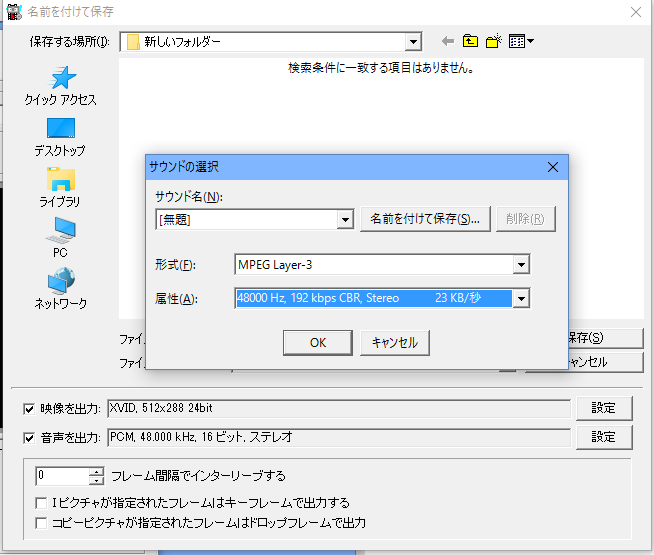
- さて、映像codecとしてXVID、音声codecとしてmp3へと設定が完了しました。
「保存」ボタンを押しましょう。

- 高品質な変換となりますので、結構時間がかかります。
座して待ちましょう。
- 以上で天翔記で使用可能な.aviファイルが出来上がりました。
関連項目
TSMod設定キットの機能 >> ~環境編~ >> ムービーをCDからではなくローカルから再生する機能